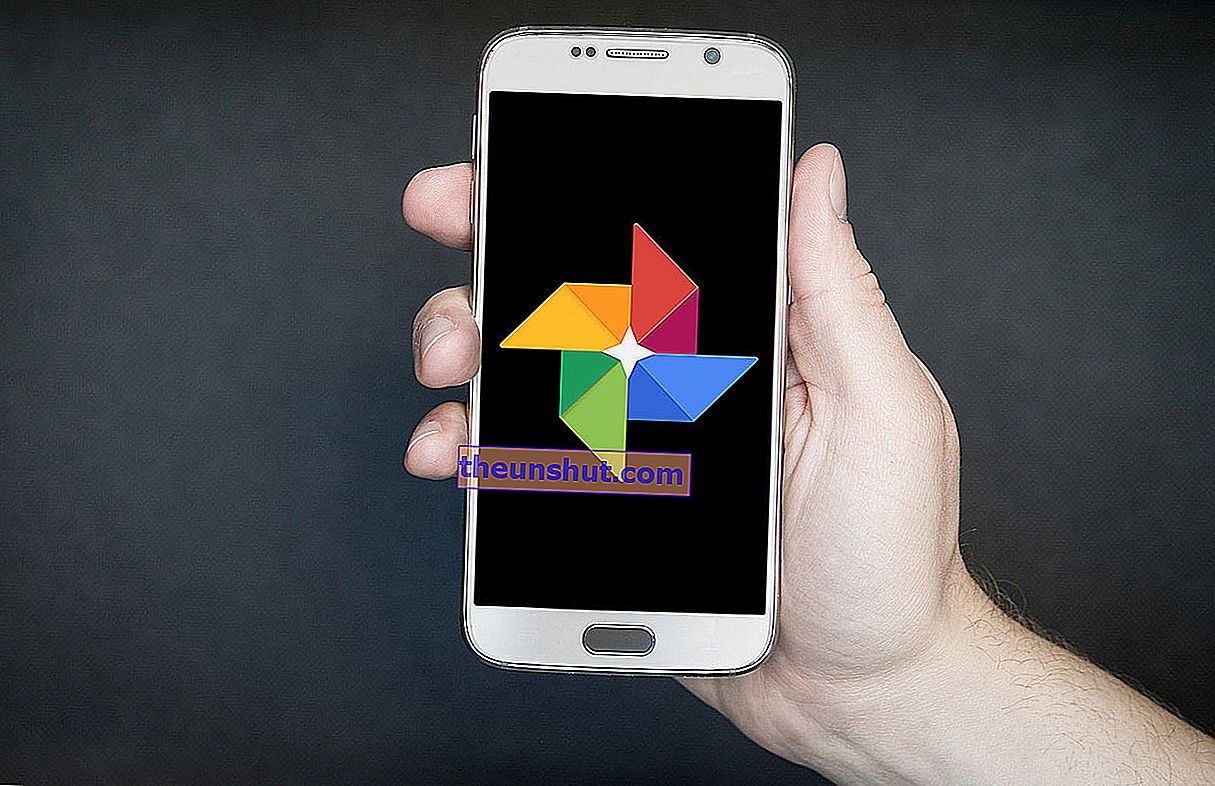
Medge det, förr eller senare kommer din mobiltelefon att översvämmas av bilder, videor och ljud som kommer att sluta spränga det enorma utrymmet som tidigare var tillgängligt. Men innan du tvingas göra en grundlig rengöring av din mobil kan vi använda ett verktyg som kommer att vara till nytta för denna typ av problem.
Det verktyget är ingen annan än Google Photos, som som vissa kanske redan vet erbjuder obegränsat molnlagring . Obegränsat? Ja, exakt, obegränsat. Ett perfekt alternativ att dumpa alla typer av videor och bilder när vi frigör utrymme.
Naturligtvis finns det en liten men: filerna komprimeras automatiskt och förlorar en viss kvalitet . Egentligen finns det också en annan men, och det är att Google Foton inte tillåter obegränsad lagring på iPhone.
Om detta har låtit som ära för dig, stanna lite längre hos oss så berättar vi hur du frigör utrymme på din mobil tack vare Google Foto . Låt oss gå dit!
Frigör utrymme med Google Foton
För att kunna använda den oändliga lagringskapaciteten i Google Foto måste du först ha ett Google-konto inställt från din mobil. När du har skapat ditt konto aktiveras säkerhetskopiorna automatiskt, så det finns lite mer att göra här.

Nästa steg blir att fastställa den kvalitet som du vill spara dina videor och bilder med. Varför? Jo, för som vi nämnde ovan är de obegränsade lagringsalternativen för Google Photos bara tillgängliga om vi sänker filernas kvalitet .
För att konfigurera kvaliteten på våra foton måste vi gå till Inställningar> Säkerhetskopiering> Bildkvalitet> Hög kvalitet. Som du kan se berättar detta alternativ redan att vi kommer att ha obegränsat lagringsutrymme .

En annan fråga att tänka på är att Google Foton som standard bara sparar de bilder som tas med mobilkameran , men inte från andra applikationer. För att ändra det måste vi gå tillbaka till Inställningar> Säkerhetskopiering> Mappar på enheten med säkerhetskopia.
Vid den sista punkten kan vi fritt välja från vilka mappar vi vill att Google Foto automatiskt ska spara våra bilder.
